iPhone에서 셀룰러를 통해 Airdrop 전송을 시작할 수 있습니까? 아니요, 이유는 다음과 같습니다.
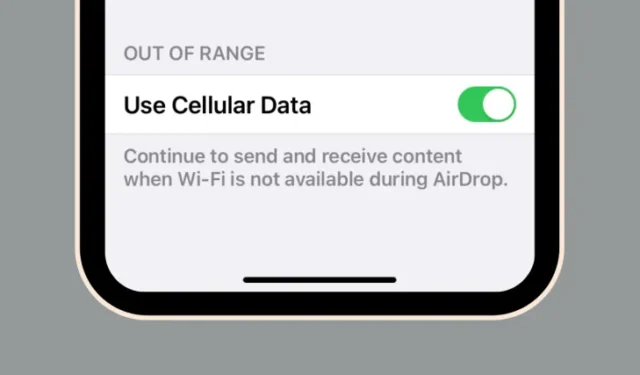
알아야 할 사항
- iOS 17.1은 다른 기기의 AirDrop 범위를 벗어나더라도 셀룰러 데이터를 통해 AirDrop을 사용하여 데이터를 전송할 수 있는 기능을 제공합니다.
- AirDrop 전송이 셀룰러 데이터를 통해 작동하려면 Wi-Fi를 통해 전송을 시작하고 장치를 모아서 연결을 설정해야 합니다.
- 그러면 AirDrop 범위를 벗어나거나 Wi-Fi 연결이 끊어지면 iPhone에서 진행 중인 AirDrop 전송을 위해 셀룰러 데이터를 사용할 수 있습니다.
- 자세한 내용은 아래 게시물을 확인하세요.
Apple은 최신 iOS 버전에 장치가 가까이 있지 않아도 AirDrop 전송을 계속할 수 있는 새로운 기능을 도입했습니다. iOS 17.1에서는 이제 AirDrop이 셀룰러 네트워크를 통해 파일을 전송할 수 있습니다. 즉, 사용자는 AirDrop 범위 밖으로 이동해도 전송을 계속할 수 있습니다. 하지만 왜 셀룰러 인터넷에서 Airdrop 전송을 시작할 수 없는지 궁금하신 경우 여기에서 필요한 모든 것을 확인하실 수 있습니다.
셀룰러 데이터를 통한 Airdrop이란 무엇입니까?
Apple 장치에는 즉시 무선으로 데이터를 서로 전송할 수 있는 AirDrop 기능이 있습니다. 이 기능은 편리했지만 AirDrop에는 한 가지 제한 사항이 있었습니다. 즉, 데이터가 전송되는 장치가 가까이 있어야 한다는 것입니다. 이는 전송 프로세스가 활성화되어 있는 동안 상대방(또는 상대방의 장치) 근처에 있어야 한다는 것을 의미하며, 대용량 파일의 경우 시간이 너무 오래 걸립니다.
이 문제를 해결하기 위해 Apple은 iOS 17.1 에서 AirDrop을 일부 변경했습니다 . 최신 iOS 버전에서는 이제 다른 기기의 AirDrop 범위를 벗어나더라도 AirDrop 전송을 계속할 수 있습니다. 이는 iPhone이 셀룰러 네트워크를 통해 AirDrop을 통해 파일을 계속 보내거나 받기 때문에 Wi-Fi를 사용할 수 없을 때 AirDrop 전송이 계속 진행됨을 의미합니다.
셀룰러 데이터를 통해 AirDrop 전송을 시작할 수 있습니까?
다른 기기의 AirDrop 범위를 벗어날 때 iPhone은 셀룰러 데이터를 사용하여 AirDrop 전송을 계속하지만, 모바일 데이터를 사용하여 프로세스를 계속하려면 Wi-Fi를 통해 AirDrop 전송을 시작해야 합니다. 따라서 Wi-Fi를 켜거나 다른 기기 근처에 있지 않으면 AirDrop 전송을 시작할 수 없습니다.
즉, AirDrop 전송은 셀룰러 데이터를 통해 시작할 수 없지만 전송을 시작하려면 먼저 근처의 두 장치에서 Wi-Fi를 활성화해야 합니다. 셀룰러 네트워크만 활성화된 상태에서 AirDrop을 시도하면 iPhone은 파일을 전송하려는 근처 기기를 표시할 수 없습니다. 이 기기는 이 기기와 iPhone 모두에서 Wi-Fi와 Bluetooth가 활성화된 경우에만 표시됩니다.
셀룰러 데이터를 통한 AirDrop은 언제 작동합니까?
AirDrop은 iPhone에서 이미 진행 중인 전송에만 셀룰러 데이터를 사용합니다. 셀룰러 데이터를 통해 이러한 전송을 시작할 수 없으므로 먼저 iPhone과 다른 Apple 장치를 함께 가져와 연결을 설정하여 Wi-Fi를 통해 AirDrop을 시작해야 합니다.
AirDrop이 시작되면 AirDrop 범위 밖으로 이동하거나 Wi-Fi 연결을 끊고 셀룰러 네트워크를 칩인할 수 있습니다. P2P Wi-Fi를 종료하자마자 iPhone은 인터넷을 통해 AirDrop에서 AirDrop으로 전환됩니다. – 원활한 데이터 전송을 위한 Fi 네트워크 또는 해당 범위.
이 전환이 발생하면 iPhone의 AirDrop 알림은 상단의 “모바일 데이터 사용” 메시지를 읽고 셀룰러 데이터가 전송에 사용되고 있음을 알려줍니다. 이 메시지는 진행 중인 전송과 관련된 다른 Apple 기기에도 표시됩니다.
셀룰러 데이터에서 Airdrop을 활성화하고 사용하는 방법
셀룰러 데이터를 통해 Airdrop을 사용하려면 iPhone이 iOS 17.1로 업데이트되어 있고 페어링 중인 다른 모든 Apple 장치가 최신 소프트웨어 버전으로 업데이트되었는지 확인해야 합니다. 준비가 되면 설정 > 일반 > AirDrop > 범위 외로 이동하여 셀룰러 데이터 사용 을 켜서 셀룰러 데이터에 대한 AirDrop을 활성화할 수 있습니다 .
아래 링크된 게시물을 확인하면 AirDrop용 셀룰러 데이터 사용에 대해 자세히 알아볼 수 있습니다.
▶︎ 셀룰러 데이터 또는 인터넷에서 에어드롭 활성화 및 사용 방법
이것이 iOS 17.1에서 셀룰러 데이터를 통한 AirDrop 전송을 시작할 수 있는지 여부에 대해 알아야 할 전부입니다.


답글 남기기